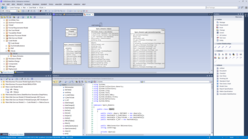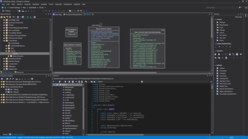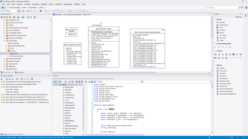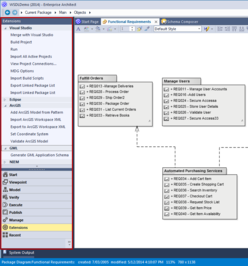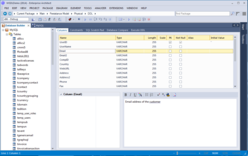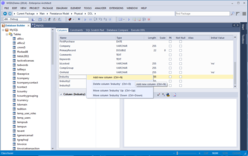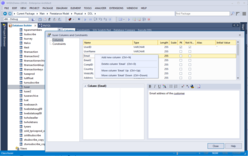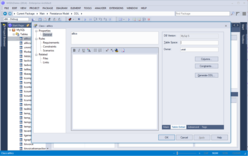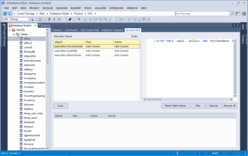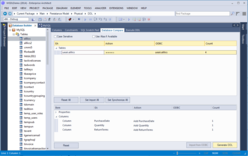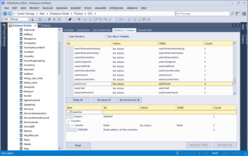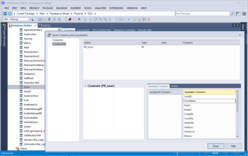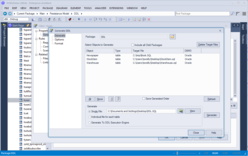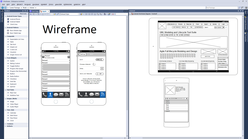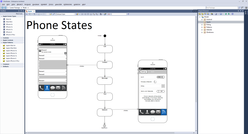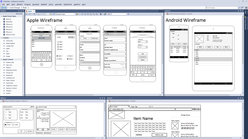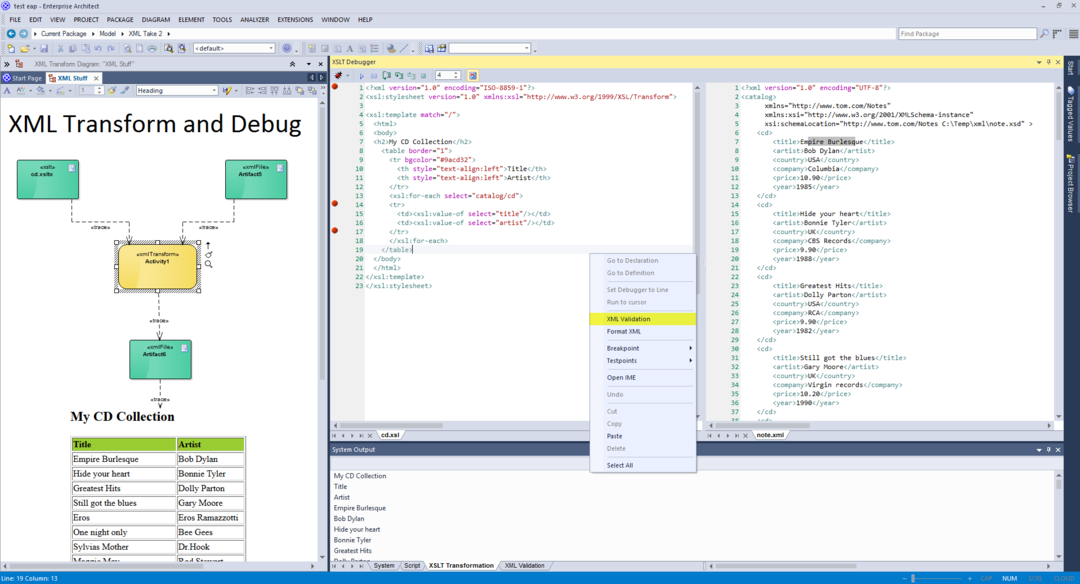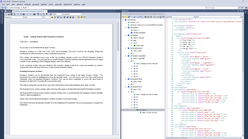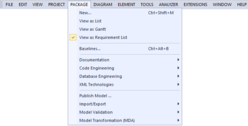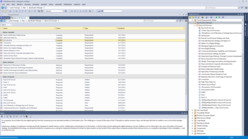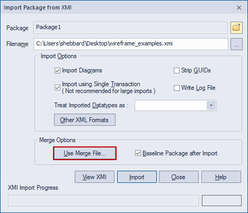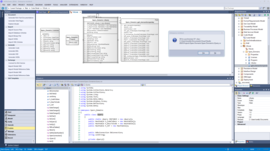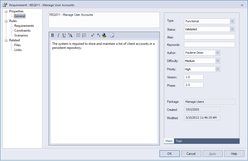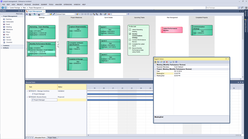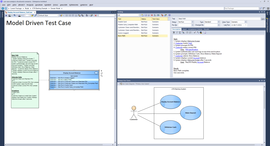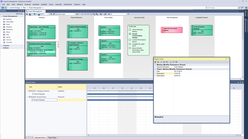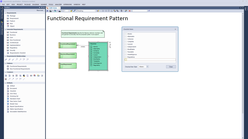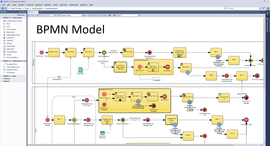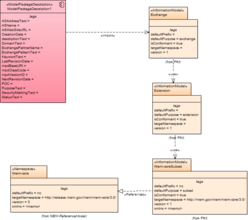ENTERPRISE ARCHITECT 12
Enterprise Architect 12 bietet leistungsstarke neue Funktionen. Darunter verbesserte Benutzeroberflächen Themen, ein Windows-Explorer-ähnliche Navigationsleiste, ein komplettes Redesign der Eigenschaftsdialoge, erweiterte Menüs zusätzliche Funktionen durch Windows-Portale, BPMN Verbesserung des Anforderungsmanagement, Verbesserungen um auf Diagramm Verknüpfungen zuzugreifen, HotKeys, einen Datenbank-Builder, Templates für Apple, Android, Unterstützung von XMI merge. Bereits ab der Professional Edition zusätzlich beinhaltete Visual Studio und Eclipse Links, ein Paket-Navigator, Wireframing Unterstützung auf UI arbeiten (als Ersatz für das Paket-Browser), ein Schema Komponist, XSD und anderen Schemas, eine XSLT-Debugger, eine XML/ XSD-Bearbeitung und Validierung, um vieles mehr zu bauen ...
Enterprise Architect 12 Release Highlights:
Volle Kontrolle über die Benutzoberfläche
Für einen persönlichen Look and Feel. Wählen Sie aus mehr als einem Dutzend eleganter Themenstilrichtungen. Mit automatischen dunklen Quellcode Syntax-Highlighting (View/Visual Styles/Select Visual Style
Umfassendes Upgrade des User Interface Theming
- Eine signifikante Verbesserung des Look and Feel von Enterprise Architect.
- Alle Dialoge, Ansichten und angedockten Fenster wurden aktualisiert um sicherzustellen, dass ein einheitliches Erscheinungsbild über die gesamte Benutzeroberfläche gegeben ist.
- Bildlaufleisten, Eingabefelder, Kombinationsfelder usw. wurden aktualisiert, um dem vom Benutzer ausgewählten Thema zu entsprechen.
- Breite Palette von Themen - vom klassischen Windows XP zu Microsoft Office und Microsoft Visual Studio Themen.
- Code Editoren aktualisiert, um Farboptionen von Spracheinstellungen zu trennen.
- Code-Editor unterstützt nun die automatische Auswahl von hellen oder dunklen Themen.
- Visual Style-Dialog (Ansicht / Visual Styles ...) um zusätzlichen Optionen erweitert.
- 'Dark' Diagramm hinzugefügt - für den Einsatz mit dunklen UI Themen
- Für Visual Studio 2013 wurde das Standard-Thema aktualisiert
Portals window
Eine neue Funktion in Enterprise Architect 12. Bietet nun einen schnelleren und einfacheren Zugriff auf viele gemeinsame Funktionen an.
- Dokumente öffnen, welche vor kurzem geschlossen wurden
- Suchen
- Gemeinsame Funktionen
- Arbeitsbereiche
- Perspektiven
- Arbeitssätze
- vieles mehr ...
Eine neues und unverzichtbares Werkzeug für die Navigation und Modellierung. Der Zugriff auf Portal-Seiten ist nun über Symbole auf der Startseite möglich. (View/Portals)
Einen raschen Zugriff auf häufig verwendete Befehle, wie die Suche, oft genutzte Dokumente, Arbeitsplatz-Layouts und mehr.
Erreichbar über View/Portals
- Auf der Startseite verfügbar (Portal Symbole sind auf Startseite für den schnellen Zugriff angeordnet)
- Die "Portals Bar" ist über dem Dropdown-Menü der neuen Navigations-Bar und zusätzlich in der Symbolleiste Kontextmenü verfügbar
Navigationsleiste
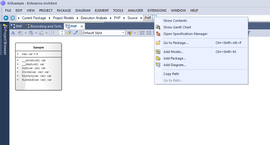
Bietet einen Windows-Explorer ähnlichen Zugriff auf die aktuelle Position innerhalb des Modells. Eine Alternative zur Verwendung des Project Browsers oder um einfach einen Überblick über die aktuelle Position zu erhalten. Hierzu gehört auch ein Package-Finder, Portal Shortcut Menü und um im Menü den Zugriff auf viele gemeinsame Package-basierte Funktionen zu ermöglichen. (View/Navigator)
Bietet Hinweise auf den Modellkontext
- Einfache Navigation durch Modellstruktur
- Kontextmenü bietet Bearbeitungsmöglichkeiten passend zum aktuellen Kontext
. Anzeige des Package-Inhalt als Liste, Spezifikation oder Gantt-Diagramm
. Einfügen eines neuen Package oder Diagramm
. Hinzufügen mittels Modell Pattern
. Kopieren des Package-Pfads oder navigieren zu einem zuvor kopierten Pfad . Suchen und navigieren zu einem beliebigen Package im Modell - Namensbasierte Suche nach einem Paket
- Direktes Navigieren auf die Startseite
Database Engineering toolset
Datenbanktechnik-Toolset einschließlich Database Builder und Patterns für neue Datenmodelle. Unterstützt "construction, exploration, differencing, query, DDL generation, Alter DDL, import and merge in a database centric fashion". (Tools/Database Builder) and (Package/New.../Database::Database Engineering)
Database Builder
- Bietet eine Liste aller Datenmodelle im aktuellen Projekt
- Öffnen Sie eine Datenbank, um den Inhalt kategorisiert durch den Objekttyp anzuzeigen (Tabellen, Anzeigen, Prozeduren, Funktionen, Sequenzen und Pakete) Bietet eine Liste aller Datenmodelle im aktuellen Projekt
- Öffnen Sie eine Datenbank, um den Inhalt, kategorisiert durch den Objekttyp, anzuzeigen (Tabellen, Anzeigen, Prozeduren, Funktionen, Sequenzen und Pakete)
- Erhalten einer Liste der Verbindungen für jede modellierte Datenbank, wodurch Änderungen auf mehrere physische Datenbanken leicht übernommen werden können
- Verbinden Sie sich mit dem Datenbankanbindungs-Artefact einfach zu jeder Datenbank
- Erstellen Sie direkt eine MS Access- oder Firebird-Datenbank ohne zusätzliche Werkzeuge
- Erstellen der Spalten und Constraints einer Tabelle direkt in der Database Builder Ansicht
- Ausführen von Abfragen um den Inhalt der Datenbank anzuzeigen
- Vergleichen Sie die Datenbank mit dem Modell und erzeugen SQL um die Datenbank auf granularer Ebene zu aktualisieren
- Generieren Sie ein ganzes Schema und senden es direkt an die Execution Engine um eine Datenbank ausschließlich aus Enterprise Architect zu erstellen
- Wartung, Abfragen, DDL Ausführung und Datenbankvergleiche können alle mit einer einzigen Datenbank-Verbindung durchgeführt werden
Modell Patterns jetzt für jede von EA unterstützte DBMS verfügbar:
- Erstellt automatisch eine Struktur, welche die Datenbankobjekte in eigene Pakete jeder Art organisiert
- Jedes Datenbankmodell besteht aus einem stereotypen Paket ("Datamodel"), das jeweils ein logisches und physisches Unterpaket enthält, sowie ein Report Specification Artefakt, das einen Datenbankbericht erzeugt
- Jedes physische Unterpaket wird als "Database" stereotypisiert und speichert DBMS, Default Owner sowie die Standardverbindungseigenschaften
Verbesserungen beim Bearbeiten von Foreign Key constraint:
- Verknüpfungen zwischen Tabellen, diese zeigen nun automatischen den Foreign Key Dialog
- Standard Connector Eigenschaftendialog steht über das Kontextmenü zur Verfügung
- Vereinfachtes Verfahren für die Erstellung eines Fremdschlüssel: Wählen Sie einfach einen Primärschlüssel oder eindeutigen Index für die übergeordnete Tabelle
- Standardmäßig wird jede Spalte der ausgewählten Tabelle automatisch mit einer Spalte gleichen Namens aus der untergeordneten Tabelle verknüpft
- Wenn keine Spalte mit dem richtigen Typ existiert, wird in der untergeordneten Tabelle eine solche automatisch hinzugefügt
- Alternativ wählen Sie den Namen einer vorhandene Spalte in einer untergeordneten Tabelle
- Erweiterte Eigenschaften (wie On Delete, On Update) des Fremdschlüssels sind jetzt direkt im Fenster sichtbar
- Der Name des optional erstellten Foreign Key-Index wird automatisch angezeigt
Verbesserter Eigenschaften-Dialog für Tabellenspalten:
- Die Liste der Spalten hat nun den primären Dialogfokus
- Erstellen einer neue Spalte über das Kontextmenü oder Hotkey Strg + N
- Alle Spalteneigenschaften können direkt in der Liste bearbeitet werden
- Ordnen Sie Spalten über das Kontextmenü oder die Hotkeys Ctrl + Up bzw. Strg + Down
- Löschen einer vorhandenen Spalte über das Kontextmenü oder Hotkey Strg + D
- Alle Properties des Datentyps der ausgewählten Spalte stehen direkt im Fenster zur Verfügung
- Einschränkungen, Indizes, Checks und Trigger sind bequem über den zweiten Reiter verfügbar
Verbesserte Eigenschaften-Dialog für Tabellen Constraints:
- Constraints stehen nun gemeinsam mit den Spalteneigenschaften zur Verfügung
- Liste der Einschränkungen (einschließlich Indizes, Primär- und Fremdschlüssel, Check & Unique Constraints und Table Trigger) sind nun im Primärfokus und können inline bearbeitet werden
- Erstellen Sie eine neue Einschränkung über ein Kontextmenü oder Hotkey Strg + N
- Alle Eigenschaften von Constraints können direkt in der Liste bearbeitet werden
- Ordnen Sie die Constraints über die Kontextmenüs oder die Hotkeys Ctrl + Up bzw. Strg + Down
- Löschen eines vorhandenen Constraint über das Kontextmenü oder Hotkey Strg + D
- Alle stereotyp-spezifischen Eigenschaften für den ausgewählten Constraint sind sichtbar und direkt erreichbar
- Alle betroffenen Spalten werden direkt im Fenster angezeigt
- Hinzufügen von Spalten entweder durch Doppelklick auf eine vorhandene (nicht zugeordnete) Spalte oder über das Kontextmenü bzw. die Tastenkombination Strg + Links
- Aufheben der Zuweisung einer Spalte erfolgt entweder durch einen Doppelklick oder über das Kontextmenü bzw. die Tastenkombination Strg + Rechts
Verbesserte visuelle Darstellung von Datenbankobjekten:
- Alle Datenbank-Objekttypen besitzen ein eigenes Symbol
- Datenbank-Objekte werden jetzt von ihrem Symbol konsequent in allen Ansichten dargestellt
- Funktions- und Sequence-Objekte sind nun in der Datenmodellierungs-Toolbox verfügbar
Wartungsfenster für in einem Objekt enthaltene Procedures, Sequences und Functions hinzugefügt:
- Ein benutzerspezifisches Eigenschaftsfenster das die Wartung von Datenbank-Containerobjekten erleichtert
- Syntax-Hervorhebung und IntelliSense für den SQL-Definition-Editor verfügbar
Wartungsfenster für die Anzeige von Datenbankobjekten verbessert:
- Notes-Feld hinzugefügt, der eingegebene Text wird als Kommentar zur DDL hinzugefügt
- Die Abhängigkeiten werden jetzt als eine Liste von Objektnamen dargestellt
- Syntax-Hervorhebung und IntelliSense im SQL-Definition-Editor verbessert
Round-trip Datenbank Engineering:
- Vergleiche Abweichungen und zeigen die Unterschiede zwischen EA und ODBC
- Festlegen von Aktionen bei der Synchronisierung
Vorlagen für DDL-Generierung (erstellen oder ändern) stehen jetzt für alle von EA unterstützten DBMS zur Verfügung:
- Volle Anpassung von DDL-Generierung durch neue Vorlagen für DDL-Generierung möglich
- Unterstützung für Generierung von ALTER DDL komplett neu gestaltet
- Alter DDL ermöglichen selektive Erzeugung (als Teil des Database Builder)
- DDL können nun in eine einzelne Datei oder auf die Execution Engine (Teil des Database Builder) zur sofortigen Ausführung erzeugt werden
- Unterstützte Datenbanken: Oracle, MySQL, MS SQL Server (2005/2008/2012), PostgreSQL, SQLite, Sybase asa, SYBASE_ASE, Access, DB2, Informix, Ingres, Interbase
- DDL Execution Engine
Vergleichen Sie die Datenbank mit dem Modell
Der Vergleich läuft auf mehreren Ebenen mit einem einfachen Klick:
Table: EA Only ODBC Only EA & ODBC
Column: EA Only ODBC Only EA & ODBC
Contraint: EA Only ODBC Only EA & ODBC
Constraint Column: EA Only ODBC Only EA & ODBC
Wireframing Unterstützung
Umfassende Unterstützung von Wireframing für eine große Auswahl gängiger Geräte und Einsatzszenarien mit benutzerdefinierten Grafiken für Web, Apple, Android und mehr. (New Diagram/Wireframing/)
Gestalten Sie High-Fidelity-Benutzeroberflächen Wireframes für Webseiten, Windows Dialoge, Apple und Android-Geräte. Eine große Auswahl an maßgeschneiderten Controls und GUI-Funktionen werden durch EA Diagramm Toolboxen für jede Zielplattform zur Verfügung gestellt. Die Darstellung in diesen Wireframes kann abstrakt oder detailliert sein. Wireframes sind vollständig rückverfolgbar zu anderen Modellierungselemente wie Anforderungen oder Anwendungsfällen für ein vollständiges End-to-End-Modell-Design. Somit bekommen Kunden und Entwickler ein vollständiges Bild, wie Benutzer mit dem System interagieren.
User Interface Wireframing
- Umfassende Wireframing Bibliothek zur Modellierung gängiger Gerätetypen und Benutzeroberflächen
- Diagrammtypen und Toolboxen für eine Vielzahl von spezifischen Plattformen
- Jedes Control unterstützt die Anpassung der Daten, welche angezeigt werden sollen
- Unterstützung von Wireframe Patterns und Modellen
- Wireframe-Elemente mit erweiterten Anpassungsoptionen und eigener Eigenschaftenseite für eine einfache Bearbeitung
Android
- Beginnen Sie Ihr Design entweder mit einem Handy oder Tablet Style Frame, jedes bietet eine horizontale als auch vertikale Darstellung.
- Beinhaltet allgemeine Android Controls einschließlich erweiterbarer Listen, Toggle Buttons, Switches, Seek Bars, Media Players und On-Screen Keyboard
Apple (IOS)
- Starten Sie Ihr Design für iPhone 5c, iPhone 6, iPhone 6 Plus, iPad Air oder iPad Mini, auch hier ist eine horizontale oder vertikale Darstellung möglich
- Bietet allgemeine IOS Controls einschließlich Page Controls, Tab Bars, Search Bars, Loading Icon und On-Screen Keyboard
Dialoge:
- Starten Sie Ihr Design mit einer benutzerangepassten Version eines Standard-UI-Dialogs
- Bietet allgemeine Standard-UI Dialog Controls einschließlich Formatierung, Fortschrittanzeige, Menüs, Bäumen und einer Vielzahl von Listen
Web Page
- Starten Sie Ihr Design mit einem Web-Browser Style Frame
- Bietet allgemeine Web-basierte Controls einschließlich Ratingsysteme, Seitenauswahl, Fortschritt, Navigation, Kalender und Media-Player
Schema Composer
Schnelles und effektives Aufbauen von XSD und anderen Schemata aus einer Auswahl von Elementen im Modell. Derzeit ausgerichtet auf CIM, NIEM und generische XSD, OWL und andere Formate. (Tools/Schema Composer)
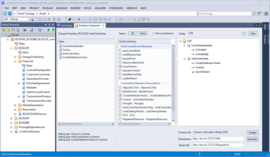
- Neues leistungsstarkes Toolset zum schnell Entwerfen und Bauen von XSD und ähnliche Datendefinitionen aus einer Modellteilmenge
- Schnelles Definieren von Nachrichtenschema aus einer Teilmenge des Klassenmodells
- Drag & Drop von Elementen in das Quellprofil
- Verwalten der Vererbung und Assoziationsbeziehungen
- Anzeigen der Hierarchie des neuen Schemas
- Speichern von Nachrichtendefinitionen als Artefakt im Modell oder im Dateisystem
- Öffnen des Schema Composer mit der Nachricht durch Doppelklick auf das Artefakt
- Generieren von Schemas in einer Reihe von integrierten Formate
. CIM XSD
. Generisches XML-Schema (XSD)
. JavaScript Object Notation (JSON)
. NIEM Schemadefinition und Modelltransformation
. Resource Description Framework Schema (RDFS) - Automatisierungs-API-Unterstützung um eigene Erweiterungen für andere Frameworks und Exportformate zu erstellen
XSLT Debugger
- XML Transformationsprofil hinzugefügt:
. Stereotypisierte Artefakte für XSLT, XSD und XML ermöglichen die Spezifikation jener Dokumente, die an einer Transformation beteiligt sind
. Eine stereotypisierte Aktivität verbindet diese um eine wiederholbare Transformation zu definieren - Profil enthält neuen Diagrammtyp und Toolbox
- Artefakte können entweder ein Dateisystem-Dokument oder ein internes Modell-Artefakt darstellen
- Ausführen einer XML-Transformation oder debuggen derselben aus dem Kontextmenü der Aktivität
- XSLT Debug Ansicht zeigt das Quelldokument und die auszuführende Vorlage
- Integration in die Visual Analyser Tool Suite
- Verwenden Sie den Debugger um schrittweise durch die Ausführung einer Vorlage zu springen
- Verwenden Sie das Fenster um Kindelemente des aktuellen Knotens anzuzeigen
Bearbeitung und Validierung von XML und XSD
Unterstützung für die Anzeige der Struktur von XML und zugehörigen Dokumenten, sowie der Navigation durch diese Dokumente. XSD Intellisense Unterstützung für die Validierung von XML-Dokumenten mit XSD.
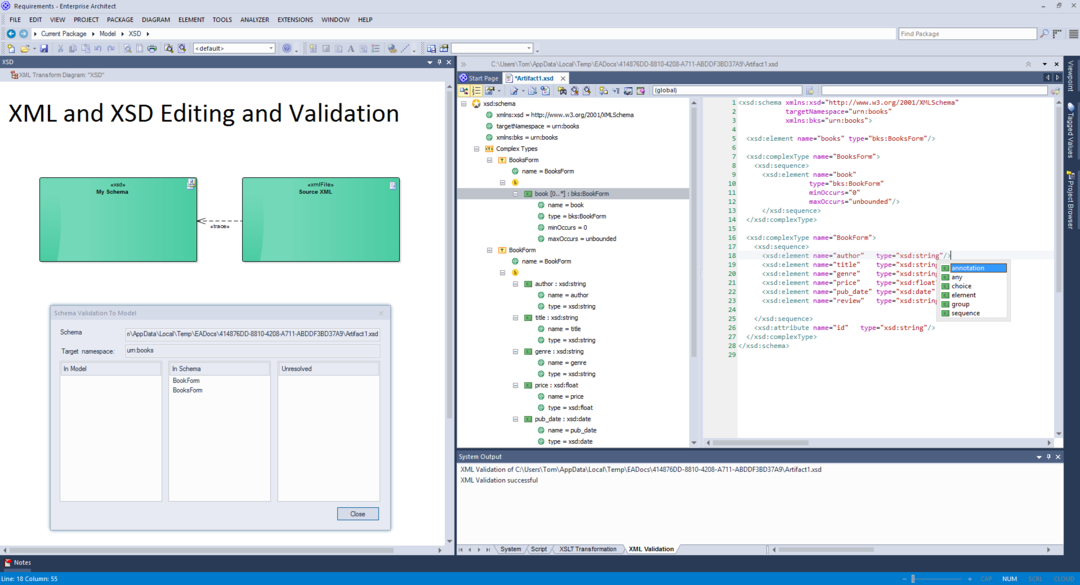
Code-Editor für verbesserte XML-Bearbeitung
- Intellisense für XML-Schemas und XSL-Stylesheets hinzugefügt
- Unterstützung der Gliederung für XML-Dokumenten hinzugefügt
- Syntax-Hervorhebung für XML-Dokumente verbessert
Struktur- (Gliederungs-) Baum für XML-Dokumentbearbeitung verbessert
- Zu einem Baumknoten werden weitere nützliche Informationen angezeigt
. Anwenderspezifische Icons für XSD, XSL und XML-Typen möglich
. Beziehung zwischen Code-Editor und Strukturbaum verbessert
. Toolbar Option zum automatisch Synchronisieren vom Dokument zum Baum und umgekehrt
Extras
- Validierung des aktuellen XML-Dokuments anhand eines Schemas nun auch via Kontextmenü verfügbar
- Formatierung des aktuellen XML-Dokument steht nun im Kontextmenü zur Verfügung
- Bearbeiten Sie Dokumente aus den lokalen Dateisystemen sowie diejenigen die an Dokument-Artefakte des Modells angehängt sind
Default Document Handler
Unterstützung eines Default Document Handler für viele gängige Typen. Bietet die Möglichkeit den eingebauten Quellcode-Editor als Windows Standard-Editor für Quellcode, Text, XML, XSD, RTF und andere Dateitypen aus Enterprise Architect festzulegen. Beim Start des Editors aus Windows mittels Doppelklick wird eine geöffnete/aktive Instanz von EA gegenüber dem Starten einer neuen Instanz bevorzugt (Tools/Options/Source Code Engineering/Code Editors/File Associations)
Verarbeitung von Dokumenten (Enterprise Architect als "Standardprogramm")
- Zu finden unter Extras/Optionen/Code Editoren/Dateizuordnungen.
- Verwenden Sie Enterprise Architect als Standardeditor für eine Vielzahl von Dateiformaten.
- Bietet eine bessere Bearbeitung und Darstellung für eine Reihe von Dateitypen die von Enterprise Architect unterstützt werden.
- Open-Source-Dateien (alle Sprachen) mit Enterprise Architect aus dem Dateisystem.
- Öffnen von Dokumenten im Dokument-Editor von Enterprise Architect aus dem Dateisystem.
- Öffnen von Enterprise Architect-Datendateien, wie z.B. Profiler-Berichten, aus dem Dateisystem.
- Verwendet eine laufende Instanz des Enterprise Architect:
. Öffnet eine neue Enterprise Architect Instanz wenn keine läuft.
. Fordert eine Instanz von Enterprise Architect auszuwählen falls mehrere Instanzen laufen. - Unterstützt das Öffnen mehrerer Dateien auf einmal.
Hauptmenü
Eine Generalüberholung der Struktur des Hauptmenüs um einen besseren und effektiveren Zugang zu bestehenden und neuen Tools anzubieten. Ebenfalls enthalten ist die Möglichkeit die Symbole im Hauptmenü zugunsten eines saubereren und weniger überladen Ansicht auszuschalten (siehe View/Visual Style/Select Visual Style :: Show Menu Icons).
"Package" Menü
Bietet fokussierten Zugang zu den wichtigsten Funktionen die mit Paketen verbunden sind. Ermöglicht es im Projekt-Menü stärker auf die Funktionalität auf Projektebene zu konzentrieren.
Package Navigator windows
Ersetzt das bisherige Fenster des Package Browsers.
- Integriert eine benutzerdefinierte Navigationsleiste in jedem Fenster und erlaubt, dass mehrere Instanzen gleichzeitig geöffnet sind.
- Unterstützt die Darstellung als Liste und Gantt.
- Schnellere Navigation durch die Struktur der Projektpakete ohne den Project Browser. (Package/View as List -- Package/View as Gantt)
- Mehrere Package Navigator Fenster können nun auf einmal geöffnet werden.
- Ein Doppelklick auf ein Package im Project Browser aktualisiert die aktuelle Ansicht des Package Navigator.
- Zwischen Package-Wechsel werden Spaltenfilter beibehalten
XMI Merge Unterstützung mittels Baseline Merge Sets
Bietet die Möglichkeit, selektive Änderungen in einer Mehrbenutzer-Umgebung zu vereinen. Jeder Benutzer muss sowohl eine XMI-Datei mit seiner aktuellen Arbeit sowie eine Baseline-Datei (mit der Beschreibung, wie sich sein XMI vom Original unterscheidet) bereitstellen. Nur die aufgeführten Änderungen werden zusammengeführt und alle anderen Änderungen an dem Master-Paket bleiben unverändert.
- Ermöglicht die Integration der Arbeit von mehreren Benutzern, die auf das gleiche Paket in dem gleichen Modell zugreifen.
- Der Dialog zum Importieren von XMI bietet die Möglichkeit unmittelbar nach dem Import einer XMI-Datei eine neue Baseline zu erstellen.
- Der Dialog zum Exportieren von XMI bietet die Möglichkeit automatisch eine Merge Datei auf der Grundlage der Unterschiede zur ursprünglichen Baseline des Package zu erstellen.
- Der Dialog zum Importieren von XMI bietet die Möglichkeit ein Merge Datei anzugeben (wie beim Export erstellt):
. Die Merge-Datei gibt an, was in der importierten XMI-Datei geändert wurde.
. Es werden nur jene Elemente und Eigenschaften in das Modell importiert, die in der Merge Datei angegeben sind.
Der grundlegende Arbeitsablauf ist wie folgt:
1. Jeder Modellierer erhält eine Kopie des Original-Package.
2. Jeder Modellierer import das Package und erstellt eine Baseline davon.
3. Jeder Modellierer macht seine Änderungen (Ergänzungen, Löschen oder Änderungen).
4. Jeder Modellierer exportiert sein Package als XMI-Datei und erzeugt dazu eine Merge-Datei auf Grundlage der Änderungen.
5. Das ursprüngliche Modell wird mit den Änderungen aktualisiert (XMI Import) unter Verwendung der Merge-Dateien.
6. Änderungen welche nicht in den Merge-Dateien enthalten sind werden ignoriert.
7. Die sich ergebende Modell entspricht genau die Summe aller Modellierungsarbeiten.
Visual Studio und Eclipse Link
Die Visual Studio Link und Eclipse Link Erweiterungen, welche bisher kostenpflichtige waren, sind nun ab der Professional Version von Enterprise Architect enthalten. Sie bieten eine engere Integration mit dem eingebauten Visual Analyzer Tools, einschließlich der automatisierten Erstellung von VEA Build Scripts basierend auf der Visual Studio Projektkonfiguration.
MDG Link for Eclipse und MDG Link for Microsoft Visual Studio
- MDG Link für Eclipse und MDG Link für Visual Studio sind nun ab der Professional Version von Enterprise Architect enthalten.
- Eine Verbindung zu einem Visual Studio Projekt importiert nun für jede Konfiguration das jeweilige Project Build Script.
- Es ist nun möglich eine Verbindung zu einem Visual Studio Projekt aufzubauen das in einem Solution Ordner mit dem gleichen Namen liegt.
- Neue Menüoption für Visual Studio zum Importieren und Synchronisieren aller aktiven Visio Studio Projekte.
- Viele Updates und Verbesserungen des Visual Studio Link.
- Unterstützung für Visual Studio 2013.
Startseite
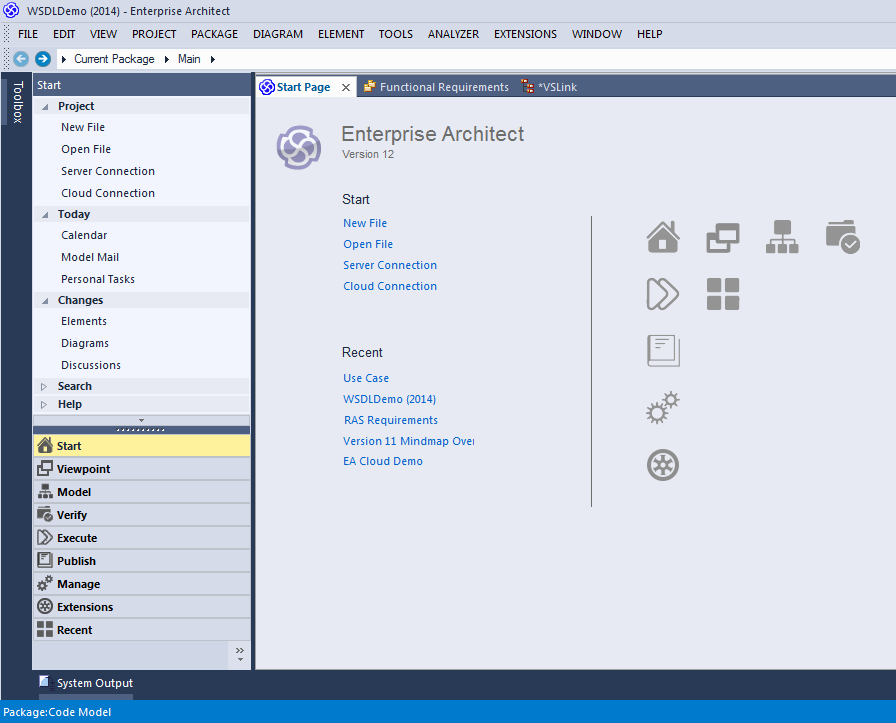
Startseite
Die Startseite ist nun effektiver und verfügt u.a. über eigene Symbole für einen schnelleren Zugriff auf die wesentlichen Portalseiten .
Aktualisierungen der Startseite
- Einfachere und klarere Modellliste
- Vereinfachte Links zur Erstellung von Modellen oder die Verknüpfung mit existierenden Modelle/Repositories
- Neue Symbole bieten direkte Links zu Portalseiten
- Darstellung der Startseite orientiert sich am aktuellen Thema der Benutzeroberfläche
Weitere Änderungen an der Benutzeroberfläche
- Das Lernzentrum öffnet sich nun im Hauptregister
- E-Mail öffnet sich im Hauptregister
- Neues Fenster "Zusammenfassung anzeigen" für einen Überblick über die Kontextelemente
. Bietet einen einfachen und informativen Überblick über Element/Test/Ressource/Attribute/Operation/ u.a. ohne der Notwendigkeit deren Eigenschaften anzuzeigen oder einen Bericht erstellen zu müssen
. Bietet nun einen einfachen Weg, um einen schnellen Überblick zu erhalten
Common Property Dialoge
Element Maintenance und Project Management
Test window
Das Test-Fenster wurde geändert um die aktuellen Tests für ein Element besser darzustellen (Element//Testing).
Test Erweiterungen
- Das Test Fenster zeigt nun alle Tests auf einer einzigen Seite oder das Ergebnis eines Filterns zu einem bestimmten Typ.
- Das Test Fenster lädt die Daten erheblich schneller als bisher.
- Das Element-Menü bietet nun einen Befehl um jeden Testtyp gezielt anzuzeigen.
- Verbesserung der Darstellung des Testdetails-Dialog.
- Hinzugefügte Elemente „Test“ und „Defect“.
Neue Test-Typen
- Neuer Testtyp: Inspection.
- Inspection Tests zeichnen Peer-Reviews von Modellelementen auf.
Test Suite Diagramme
- Zusätzliche Unterstützung für die Erzeugung von Test-Suite-Diagramm von Element-Szenarien
- Zwei weitere Optionen wurden auf der „Testcase Generation“-Werkzeugleiste (unter Structured Specification) hinzugefügt:T
. Test Suite - Horizontales Layout
. Test Suite - Vertikales Layout - Test Suite - Horizontales Layout erstellt ein Test-Suite-Diagramm in dem die Elemente horizontal (von links nach rechts) platziert werden.
- Test Suite - Vertikales Layout erstellt ein Test-Suite-Diagramm in dem die Elemente vertikal (von oben nach unten) platziert werden.
Element Types
Einführung einer Checkliste (Artefakt) und der Projektmanagement-Typen (Backlog, Event, Milestone, Meeting, Phase, Risk, Sprint, Version) mittels dem neuen Diagrammtyp "Project Management":
- Checklist Note element (Artefakt) hinzugefügt
- Bearbeiten und setzen einzelner Elemente als „erledigt“ oder „nicht erledigt“
- Anzeigen von erledigten Objekten als „durchgestrichen“
- Neuer Diagrammtyp „Project Management“
- Neue Element Stereotypen: Backlog, Deliverable, Event, Meeting, Milestone, Phase, Sprint, Version.
Requirements Management
Neue Hot Keys für Diagramme
Schnellzugriff auf Enterprise Architect Funktionen mit folgenden Tastenkombinationen:
Q - Beginn Inplace Editing.
N – Anzeige des Notes Fensters.
P – Zeigt das angehängte Properties Fenster an.
S – Auswählen des aktuellen Elements (erlaubt auch Mehrfach-Auswahl).
O/A – Öffnet den Operation und Attribute Dialog.
G - Erzeuge Code.
Y - Synchronisiere Code.
W – Hinzufügen eines Wegpunkts an der aktuellen Mausposition für den ausgewählten Connector.
F – Auswählen der ersten bearbeitbaren Eigenschaft des Elements im Fokus.
Enter - Auswählen des zur linken oberen Ecke nächstgelegenen Objekts (falls keine Elemente ausgewählt sind).
Komma – Verschieben des Auswahlfokus vom ausgewählten Element zu dessen Eltern-Elements (falls die Auswahl nicht auf die Enter-Taste reagiert).
Punkt – Verschieben des Auswahlfokus zum Kind-Element das nahe zur linken oberen Ecke des Eletern-Elements liegt (falls die Auswahl nicht auf die Enter-Taste reagiert).
R - Zeigt das angehängte Relationship Fenster an.
I – Einschalten von Snap-to-Grid für das aktuelle Diagramm.
M – Erzeuge ein neues Diagramm-Element.
?/ - Umschalten zwischen aktuellem Element und Connector (wechselt immer vom Connector zum Source Element).
Neue Technologien
Enterprise Architect 12 führt eine Reihe neuer Technologien ein:
- NIEM: National Information Exchange Model
- CIM: Common Information Model
- UMM2
- New Requirements Profile
- Database Engineer Toolset
- Risk Taxonomy
BPMN Änderungen ab Version 11.1
Enterprise Architect 12 bietet eine höhere Konformität mit dem BPMN Austauschformat XML BPMN. Diagramme und Modellverbesserungen bieten intelligente Funktionen für die Gestaltung der Struktur eines BPMN-Modells um dem Modellierer eine bessere Unterstützung für BPMN-Modellierungsstandards zu geben.
Neue BPMN Modell Patterns für eine höhere Konformität zu den BPMN-Standards um eine korrektere BPMN Modellierung zu ermöglichen.
Der Eigenschaftendialog für BPMN wurden derart vereinfacht, dass nur noch jene Teilmenge der vollständigen BPMN-Spezifikation angezeigt wird die auf das Element im Zusammenhang gilt. Allgemeine UML Eigenschaften die nicht relevant sind, werden nicht mehr dargestellt.
NIEM
NIEM bietet ein Framework um festzulegen wie Daten zwischen Systemen, Behörden und Abteilungen standardisiert verwendet werden können.
Importieren Sie die NIEM Referenzschemata in Enterprise Architect. Verwenden Sie den Schema Komponist um eine eigene Untergruppe zu definieren. Eine automatische Erkennung gegenseitiger Abhängigkeiten wird angeboten. Verwenden Sie das Ergebnis-Schema zum Bauen eigener IEPD. Generieren Sie Ihre eigenen IEPD um aus Enterprise Architect heraus alle Notwendigkeiten zu erzeugen:
. Austausch von Dateien
. statische Artefakte
. Metadaten und Katalogdateien.